Ustaw stronę internetową jako tło pulpitu w systemie Windows 11
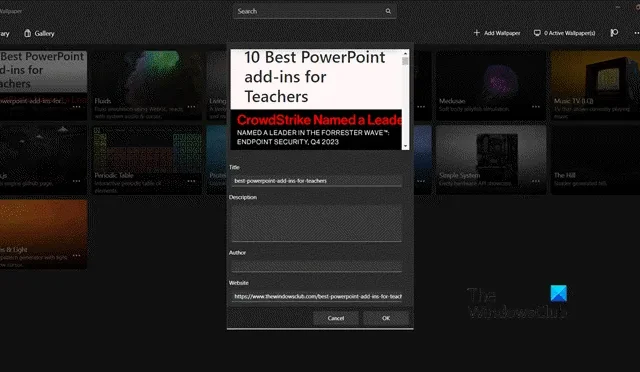
W tym poście zobaczymy, jak ustawić stronę internetową jako tło pulpitu w systemie Windows 11. Windows XP miał bardzo interesującą funkcję, która pozwala użytkownikom ustawienie stron internetowych jako tapety. Ta funkcja została usunięta z następców XP, ale wielu użytkowników wciąż szuka sposobu, aby zrobić to samo.
Jak ustawić stronę internetową jako tło pulpitu w systemie Windows 11
Istnieją dwa sposoby ustawienia strony internetowej jako tła pulpitu w systemie Windows 11:
- Użyj tapety lustrzanej strony internetowej, aby ustawić stronę internetową jako tło pulpitu
- Użyj Lively Wallpaper, aby ustawić stronę internetową jako tło pulpitu
Porozmawiajmy o nich szczegółowo.
1] Użyj tapety lustrzanej strony internetowej, aby ustawić stronę internetową jako tło pulpitu

Webpage Mirror Wallpaper to dedykowana aplikacja sklepu Microsoft Store, która umożliwia użytkownikom ustawienie strony internetowej jako tła pulpitu. Ponieważ ta aplikacja umożliwia jedynie stosowanie stron internetowych jako tapet, brakuje w niej innych opcji tapet dostępnych w aplikacji Lively Wallpaper. Aby skonfigurować Webpage Mirror Wallpaper i skonfigurować stronę internetową, musimy najpierw pobrać aplikację ze strony microsoft.com. Teraz otwórz konfigurację i użyj aplikacji, aby ustawić strony internetowe jako tapetę.
2] Użyj Lively Wallpaper, aby ustawić stronę internetową jako tło pulpitu
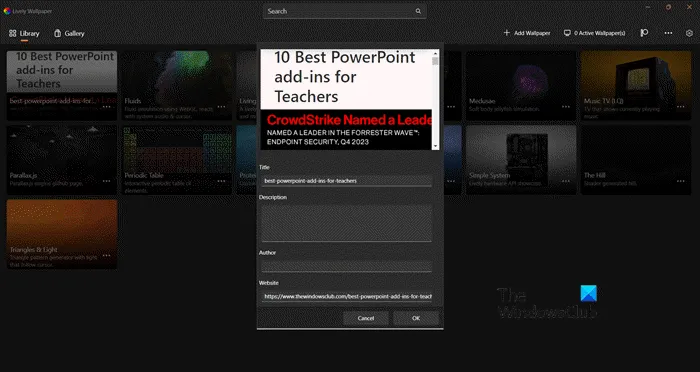
Live Wallpaper to bezpłatna aplikacja, którą można zainstalować ze sklepu Microsoft Store i używać do ustawiania stron internetowych jako tapety. Nie tylko strony internetowe, ale także pozwala użytkownikom ustawić inne aplikacje jako tapetę. Nas jednak na razie interesuje to pierwsze. Aby więc ustawić stronę internetową jako tapetę za pomocą aplikacji Lively Wallpaper, wykonaj kroki opisane poniżej.
- Otwórz sklep Microsoft na swoim urządzeniu, wyszukaj „Live Wallpaper” i pobierz go.
- Po pobraniu Lively Wallpaper musisz ją uruchomić.
- Teraz kliknij +Dodaj tapetę.
- W polu Wpisz swój adres URL wklej link do witryny, którą chcesz ustawić jako tło pulpitu.
- Następnie kliknij strzałkę, aby zobaczyć podgląd swojej witryny.
- Możesz tam wprowadzić wymagane dane, takie jak Opis lub Autor, a następnie kliknąć OK.
- Teraz ta tapeta zostanie dodana do Twojej biblioteki.
- Jeśli chcesz zobaczyć, jak Twoja tapeta będzie wyglądać na pełnym ekranie, kliknij trzy kropki powiązane z miniaturą tapety i kliknij Podgląd.
- Aby ustawić go na pulpicie, kliknij te trzy kropki i wybierz Ustaw jako tapetę.
To wykona zadanie za Ciebie.
Jak ustawić stronę internetową jako tło pulpitu?
Umieszczenie strony internetowej jako tła pulpitu jest dość proste. Możesz skorzystać z jednego z dwóch wspomnianych wcześniej narzędzi, podać adres URL strony, na którą chcesz cały czas patrzeć, a następnie go zastosować. Z łatwością będziesz mógł ustawić dynamiczną stronę internetową na tle pulpitu.
Jak zmienić tapetę online w systemie Windows 11?
Aby zmienić tapetę na komputerze z systemem Windows 11, otwórz Ustawienia i przejdź do opcji Personalizacja > Tło. Następnie możesz zmienić tapetę. Jeśli pobrałeś tapetę i chcesz ją zastosować, kliknij Przeglądaj zdjęcia, przejdź do lokalizacji, w której została pobrana tapeta, wybierz ją i zastosuj.



Dodaj komentarz